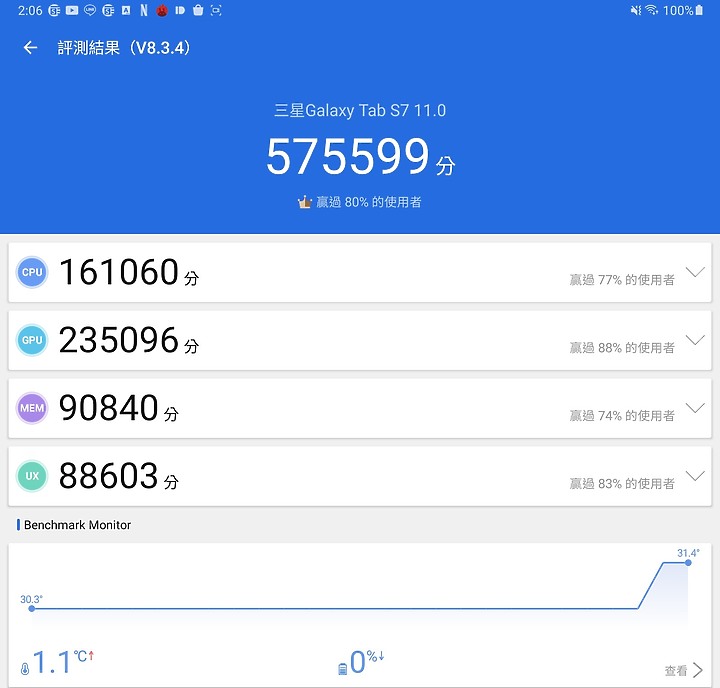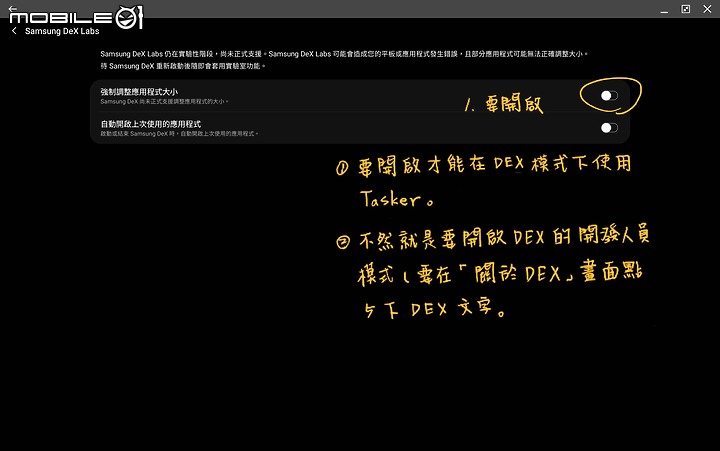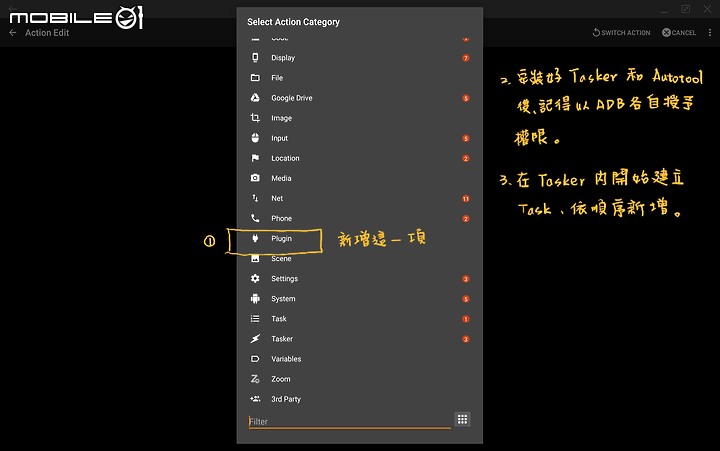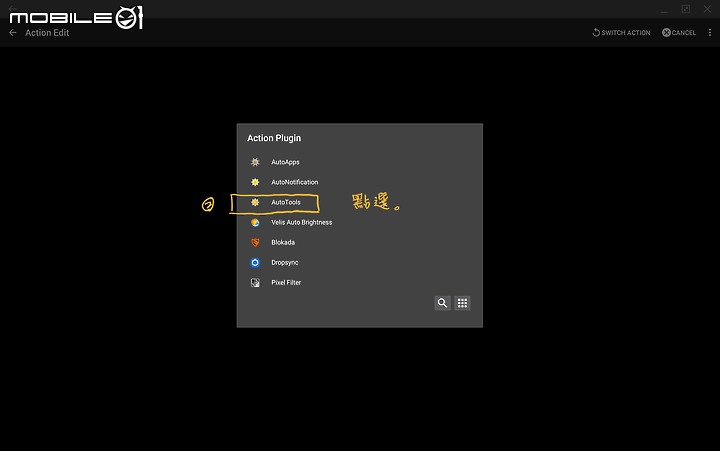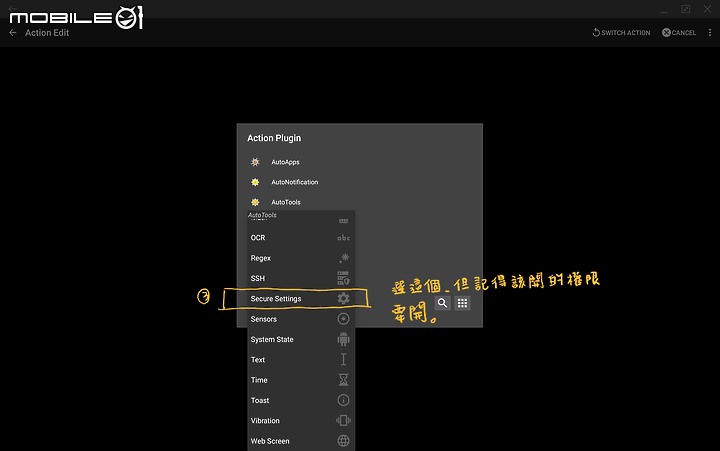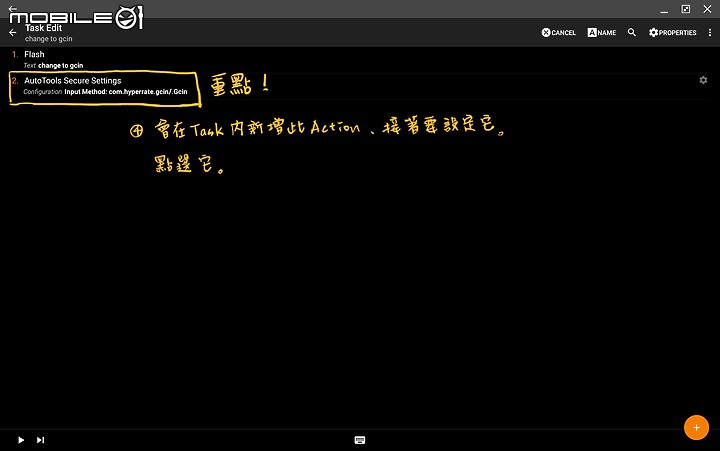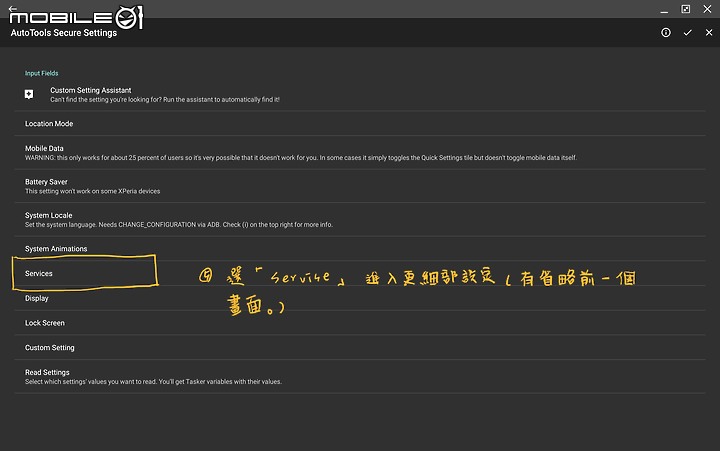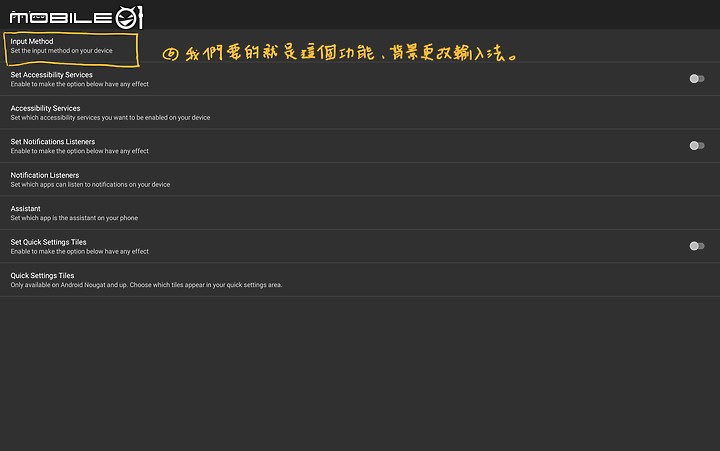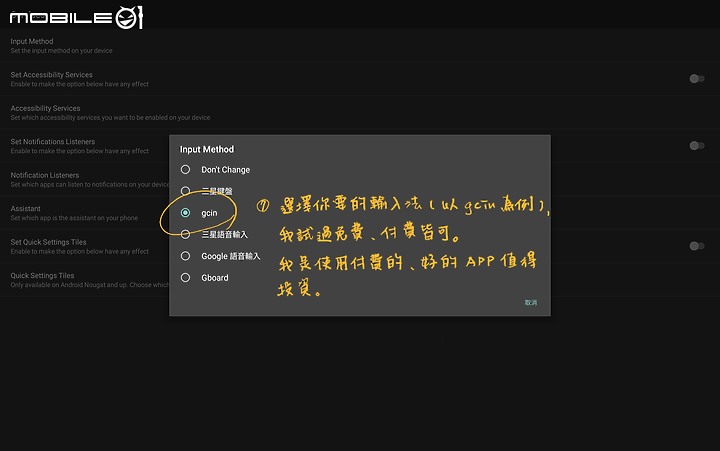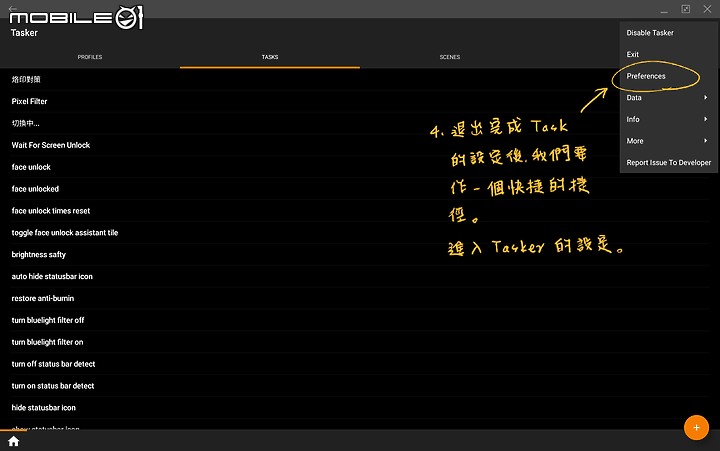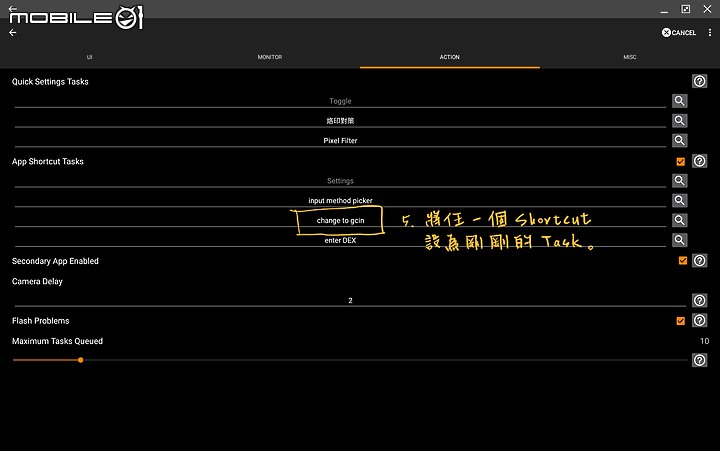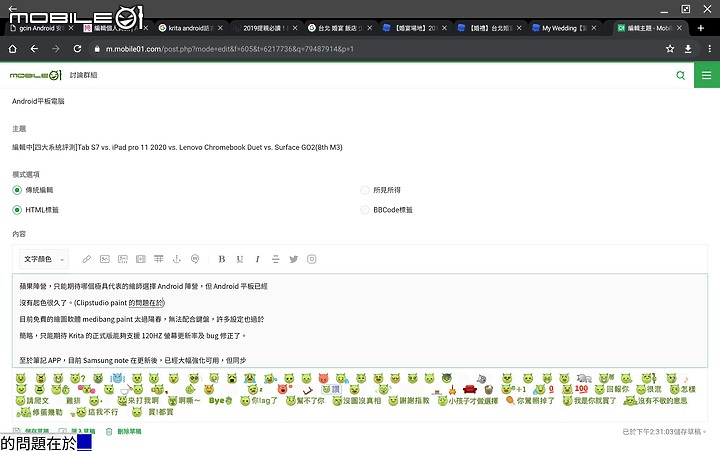此篇是以手持舒適為原則的平板鍵盤可分離的兩用款式,鎖定在10~11吋的公認手持最恰當的尺寸去挑選硬體,但這篇高階硬體的只有三星Tab S7和iPad pro 11 2020,另外的Lenovo Chromebook Duet 是效能投射僅在略高於S820的效能區間,Surface GO 2(8th M3)效能投射僅在略接近S845的效能區間。因此此篇會著重在系統層次上的特色以及各類系統的抱怨!
沒錯,到目前為止一樣沒有完美的系統存在,討論後面會都是抱怨居多,尤其是iPadOS,若不喜勿進,但此篇在最後各項細節會一一點出,不會像各大媒體一樣僅簡單帶過誰強誰弱(畢竟大多都是各自廠商買的新聞,並非真正使用者長期使用的感受,講太多他們也接不到後續工商啦!)。
若你是願意聆聽的,非常歡迎進來討論喔!
以下進入正題!
Tab S7 vs. iPad pro 11 2020 vs. Lenovo Chromebook Duet vs. Surface GO2(8th M3)
PS:四台我都有去包膜來保護外觀,Surface GO2包膜的時候因為外殼太素,自己選了金屬髮絲紋來做視覺調整XD
此文分成四部分
1樓. 硬體外觀,螢幕比較
2樓. 聲音表現,續航力和快充
3樓. 性能,多工展示+滑鼠操作
4樓. 總結
由於2019年的時候已經發過一篇三系統的比較文 連結,此篇又臭又長,但也講了很多細節,此次只是多了win10系統硬體因此相關優缺有重複的僅點到為止,此篇盡量不重複。
![[四大系統評測]Tab S7 vs. iPad pro 11 2020 vs. Lenovo Chromebook Duet vs. Surface GO2(8th M3)](https://attach.mobile01.com/attach/202010/mobile01-bd11c1d4a156e4f6ea9fa9ba70b5396f.jpg)
![[四大系統評測]Tab S7 vs. iPad pro 11 2020 vs. Lenovo Chromebook Duet vs. Surface GO2(8th M3)](https://attach.mobile01.com/attach/202010/mobile01-0d222bad277a8c98a42e60cf81fe5660.jpg)
螢幕亮度
Tab S7:官方表定500nits
iPad pro 11 2020:官方表定600nits
Lenovo Chromebook Duet:官方表定400nits
Surface GO2(8th M3):官方表定400nits
螢幕對比 (這裡預設都嘗試調到400nits)
上排由左而右 iPad pro 11 2020 vs. Tab S7
下排由左而右 Lenovo Chromebook Duet vs. Surface GO2(8th M3)
![[四大系統評測]Tab S7 vs. iPad pro 11 2020 vs. Lenovo Chromebook Duet vs. Surface GO2(8th M3)](https://attach.mobile01.com/attach/202010/mobile01-d074b63f73606ebaea68487e24c8cc4f.jpg)
![[四大系統評測]Tab S7 vs. iPad pro 11 2020 vs. Lenovo Chromebook Duet vs. Surface GO2(8th M3)](https://attach.mobile01.com/attach/202010/mobile01-920f831c130e88a35847193d4923f678.jpg)
![[四大系統評測]Tab S7 vs. iPad pro 11 2020 vs. Lenovo Chromebook Duet vs. Surface GO2(8th M3)](https://attach.mobile01.com/attach/202010/mobile01-c49d851cfb7a092c47b6f58a6aa25329.jpg)
基本上,色彩表現除了色差,都很優異,其中更要以Tab S7的"鮮豔"模式最為突出,其次iPad pro 11 2020(關掉原彩),是真沒想到,儘管三星選擇在小S7上使用了LTPS TFT,但依然是目前對比表現最佳的王者。
先來做細部比較,首先是iPad pro 11 2020 (關掉原彩)vs. Tab S7 (色彩模式為"一般")
首先是亮度100%,很明顯可以看到iPad pro 11 2020的600nits在室內環境遠比Tab S7的500nits還要亮,但這兩個在室內都不舒服,偏屬於到戶外使用的範圍。
![[四大系統評測]Tab S7 vs. iPad pro 11 2020 vs. Lenovo Chromebook Duet vs. Surface GO2(8th M3)](https://attach.mobile01.com/attach/202010/mobile01-fb96188a81cc12f79a6414dc88236daa.jpg)
![[四大系統評測]Tab S7 vs. iPad pro 11 2020 vs. Lenovo Chromebook Duet vs. Surface GO2(8th M3)](https://attach.mobile01.com/attach/202010/mobile01-27d3f1a1cb0278eda20e8389f06c754c.jpg)
由於室內較無光線的時候,我自己是調到200nits以下,若是辦公室環境,個人最舒適還是400nits上下(我辦公室算蠻亮的),所以以此做調整。
![[四大系統評測]Tab S7 vs. iPad pro 11 2020 vs. Lenovo Chromebook Duet vs. Surface GO2(8th M3)](https://attach.mobile01.com/attach/202010/mobile01-5c3c7c8dd7ffdf3bdce3df42aa0c5b5c.jpg)
有一個特別的點要注意,兩台的亮度都並非為線性,且螢幕的舒適度也跟對比有關,所以大約同亮只能盡可能調到nits亮度接近的時候,另一個重點就是,每一台的亮度調整都並非是線性呈現。
![[四大系統評測]Tab S7 vs. iPad pro 11 2020 vs. Lenovo Chromebook Duet vs. Surface GO2(8th M3)](https://attach.mobile01.com/attach/202010/mobile01-037fb81769241a0ec3e25ac7da3a6078.jpg)
以上儘管兩邊有著白底色差,但經過多次反覆調整,和至少5個人的對比,iPad pro 11 2020約在亮度條91%附近,跟Tab S7的88%是差不多亮度的!
PS:也就是說iPad pro 11 2020 90~100%經歷著的是450~600的調幅階段,當然這現象在更低%數的調整也會以非線性調整,除了靠大多數人眼測試,就是光照計了(但基礎螢幕發色依然會影響光照計的數值)
接下來就是以接近的模式去比較網站圖片!
![[四大系統評測]Tab S7 vs. iPad pro 11 2020 vs. Lenovo Chromebook Duet vs. Surface GO2(8th M3)](https://attach.mobile01.com/attach/202010/mobile01-62bd90375cc63d3092f1feab398fd269.jpg)
![[四大系統評測]Tab S7 vs. iPad pro 11 2020 vs. Lenovo Chromebook Duet vs. Surface GO2(8th M3)](https://attach.mobile01.com/attach/202010/mobile01-c16dd778944d033dcc4c6159913e95c0.jpg)
![[四大系統評測]Tab S7 vs. iPad pro 11 2020 vs. Lenovo Chromebook Duet vs. Surface GO2(8th M3)](https://attach.mobile01.com/attach/202010/mobile01-1a5f44a801206cbd15b03bbf37510dc6.jpg)
![[四大系統評測]Tab S7 vs. iPad pro 11 2020 vs. Lenovo Chromebook Duet vs. Surface GO2(8th M3)](https://attach.mobile01.com/attach/202010/mobile01-80dd34ad7e0e5e25d5b5ca15d7503266.jpg)
![[四大系統評測]Tab S7 vs. iPad pro 11 2020 vs. Lenovo Chromebook Duet vs. Surface GO2(8th M3)](https://attach.mobile01.com/attach/202010/mobile01-2a14c4133d2a1dcedc3e4250f0db6cb5.jpg)
![[四大系統評測]Tab S7 vs. iPad pro 11 2020 vs. Lenovo Chromebook Duet vs. Surface GO2(8th M3)](https://attach.mobile01.com/attach/202010/mobile01-dd356e492e930a82c77b353c5e86113d.jpg)
![[四大系統評測]Tab S7 vs. iPad pro 11 2020 vs. Lenovo Chromebook Duet vs. Surface GO2(8th M3)](https://attach.mobile01.com/attach/202010/mobile01-06a6dfa667a601b99e2176851a56d729.jpg)
儘管Tab S7使用的是一般模式,很多紅色的對比層次還是會優過iPad Pro,而在藍紫黃等色差異就不大,但上面一批S7有開鮮豔模式的可以看到對比又會更強。
iPad Pro 2020 的原彩模式其實常常讓我覺得色偏,所以我平常也是關掉的,而他的白色發色是偏軟,Tab S7白色是偏冷,說實話在大多數的場景下,僅僅只是色溫不同,兩者真的都是2020最優異的平板硬體,沒有之一!而Tab S7的鮮豔模式又是更上一層樓!當然我在詢問周遭朋友的時候也是有人比較偏向iPad pro的發色,這裡就依個人喜好即可。
光照計以雅虎首頁測試的時候,iPad pro 11 2020大約是453nits,Tab S7大約是 448nits。
再來是Lenovo Chromebook Duet和Surface GO2(8th M3)
由於兩者亮度都是標定400nits,也不能調整,且因為亮度限制,要跟上面兩台高端機也實在是有差距,因此另外比較。
![[四大系統評測]Tab S7 vs. iPad pro 11 2020 vs. Lenovo Chromebook Duet vs. Surface GO2(8th M3)](https://attach.mobile01.com/attach/202010/mobile01-0ede7e75e186efa64d76426330eff37c.jpg)
![[四大系統評測]Tab S7 vs. iPad pro 11 2020 vs. Lenovo Chromebook Duet vs. Surface GO2(8th M3)](https://attach.mobile01.com/attach/202010/mobile01-a7ca119b2e9a36c484673d8870f85e45.jpg)
![[四大系統評測]Tab S7 vs. iPad pro 11 2020 vs. Lenovo Chromebook Duet vs. Surface GO2(8th M3)](https://attach.mobile01.com/attach/202010/mobile01-efcbe35511f241ff5d72a425ceca5004.jpg)
![[四大系統評測]Tab S7 vs. iPad pro 11 2020 vs. Lenovo Chromebook Duet vs. Surface GO2(8th M3)](https://attach.mobile01.com/attach/202010/mobile01-aa9682f452b905123b315f4831d640a8.jpg)
![[四大系統評測]Tab S7 vs. iPad pro 11 2020 vs. Lenovo Chromebook Duet vs. Surface GO2(8th M3)](https://attach.mobile01.com/attach/202010/mobile01-5f3d3c7793cdb4122d0341c3e9e1b220.jpg)
![[四大系統評測]Tab S7 vs. iPad pro 11 2020 vs. Lenovo Chromebook Duet vs. Surface GO2(8th M3)](https://attach.mobile01.com/attach/202010/mobile01-0b0b5aab91b4e0e5c9b875919cef81d7.jpg)
![[四大系統評測]Tab S7 vs. iPad pro 11 2020 vs. Lenovo Chromebook Duet vs. Surface GO2(8th M3)](https://attach.mobile01.com/attach/202010/mobile01-1dbf06780e7d5cda4b1516bb24517ae3.jpg)
![[四大系統評測]Tab S7 vs. iPad pro 11 2020 vs. Lenovo Chromebook Duet vs. Surface GO2(8th M3)](https://attach.mobile01.com/attach/202010/mobile01-ce2e7906c164e465c3198b95d3ebca5e.jpg)
儘管Surface Go 2鮮豔度看似略優於Lenovo Chromebook Duet,但在白色的畫面呈現卻非常詭異。
上述畫面看似Surface Go 2白色偏軟,實際上是有明顯漏光嚴重導致類似暈光現象,攝影器材才無法正確判斷對比而做的色相差呈現。
整體來說,Lenovo Chromebook Duet略勝一票,Surface Go 2其實在白色環境會有明顯亮度不足的感覺,感覺真的不是很好!
光照計以雅虎首頁測試的時候,Lenovo Chromebook Duet測出來試389nits,Surface Go 2是360nits!
但撥放紅色桌布或是有較紅色鮮艷的網頁背景的時候,Lenovo Chromebook Duet測出來是403nits,Surface Go 2是410nits!
PS:以上光照計測完就壞掉=.=來不及拍照片,剛買來就摔到
 。
。